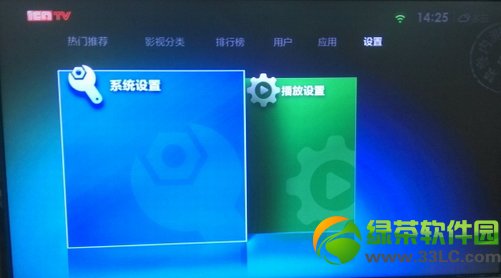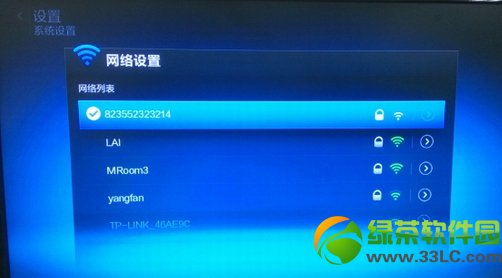小米盒子dns设置处理卡顿问题图文详细教程
发布时间:2021-01-19 文章来源:xp下载站 浏览: 56
|
本站硬件软件知识提供电脑入门知识,手机硬件配置知识,计算机基础知识,计算机网络应用基础知识,电脑硬件配置知识,电脑故障排除和硬件常识大全,帮助您更好的学习电脑与手机!不为别的,只因有共同的爱好,为中国互联网发展出一分力!
许多时候,我们只需要更改下DNS为8.8.8.8或者114.114.114.114,暂时可以缓解此类问题,具体步骤如下: 1、进入小米盒子界面;
2、选择“设置”,然后便会进入设置界面;
3、选择“系统设置”;
4、选择“网络”;
5、选择连接网络;
6、按遥控器右键,出来网络设置界面;
7、将“自动配置”调为关;
8、选择最下面DNS;
9、按确认键出来软键盘界面;
10、调整DNS为8.8.8.8即可;
11、输入完成,点击提交即可;
12、更改为114也是同样的步骤。
经过以上设置,就能有效地缓解卡顿问题哦~ 学习教程快速掌握从入门到精通的电脑与手机知识 |
本文章关键词: 小米盒子dns设置处理卡顿问题图文详细教程
相关文章
本类教程排行
系统热门教程
本热门系统总排行